市販のDVDをバックアップ、つまりコピーしたいという方はとても簡単で無料で出来るソフトDVDFab HD Decrypterを使ってみましょう。
市販のDVDコピーソフトでは残念ながらコピープロテクトを解除する事が出来ませんので、このDVDFab HD Decrypterが最強のDVDコピーソフトとなります。
常にこのソフトは新しいバージョンが出ますので、もしこのDVDFab HD Decrypterを使っている人でも、最新版をダウンロードしてインストールして下さい。
※最新のバージョンVer.をインストールしたらISOファイルなどが作成出来ていない、何もファイルが作成されないという方は、最新版DVDFab HD DecrypterでISOファイルが出来ない対処の仕方のページをご覧になって、少し前のバージョンVer.のファイルをダウンロードして、最新版をまずアンインストールしたら古いバージョンをインストールし直して下さい。私が使用しているFab HD DecrypterはVer.8.1.6.3ですが、問題なく使用出来ています。
最新版の変更点は何よりもずっと無期限で使用出来る点にあります。
まずリンク先にいってソフトのファイルをダンロードしてきます。
ダウンロードという水色のアイコンをクリックします。
DVDFab HD Decrypter

するとダウンロード画面が現れます。
このファイルを実行または保存しますか?
ときいてきますので「保存」ボタンを押してファイルをパソコンの任意の場所(貴方の好みの場所)に保存します。
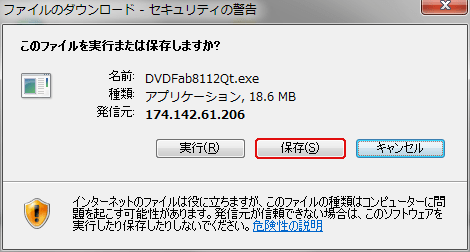
次に保存したファイルをダブルクリックしてソフトをインストールする準備に入ります。保存先を見るとDVDFab8112Qt.exeというファイルがあるのが確認出来ると思います。それをダブルクリックします。

このファイルを実行しますか?
というメッセージが出ますので「実行」ボタンをクリックします。
(Windows7の場合はこの後に「次のプログラムにコンピュータの変更を許可しますか?と訊いてきますので、実行ボタンを押します)
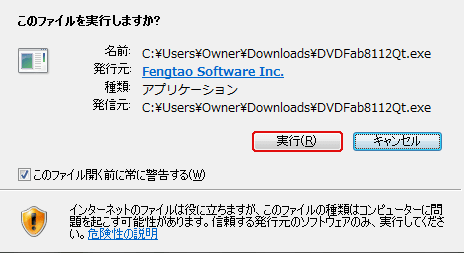
次の画面は「セットアップに使用する言語の選択」ですが、初期値(デフォルト)では元々日本語になっていますので変更せずに、このままOKボタンを押します。
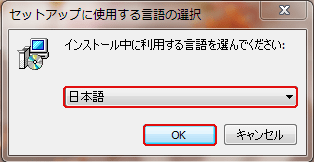
DVDFab 8Qtのセットアップ画面になります。
「次へ」をクリックして下さい。
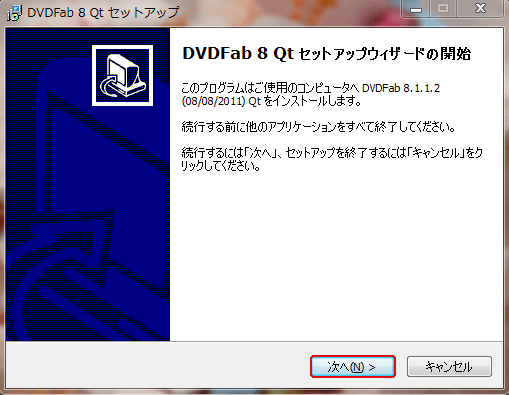
使用許諾契約書の同意で「同意する」のラジオボタンにチェックマークを入れて「次へ」をクリックします。
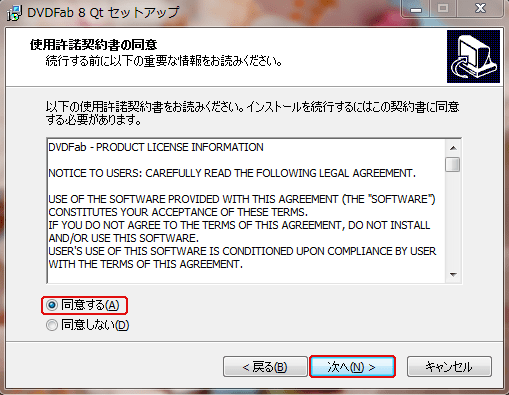
インストール先の指定です。
このまま初期値(デフォルト)のままの指定でいいので「次へ」をクリックします。
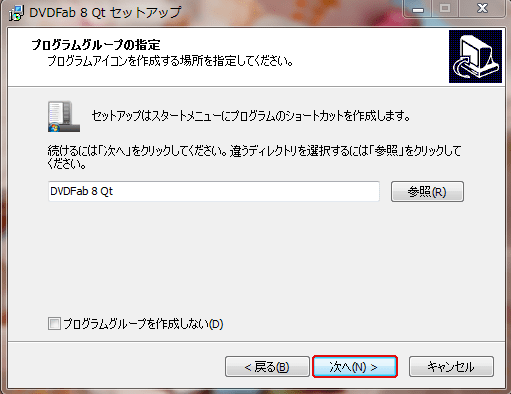
プログラムグループの指定でも、このままで良いので「次へ」をクリックします。

追加タスクの選択では、好みに応じてチェックマークを付けて下さい。
デスクトップにショートカットを作る場合は、このまま「デスクトップ上にアイコンを作成する」にチェックマークを付けたまま「次へ」をクリックして下さい。
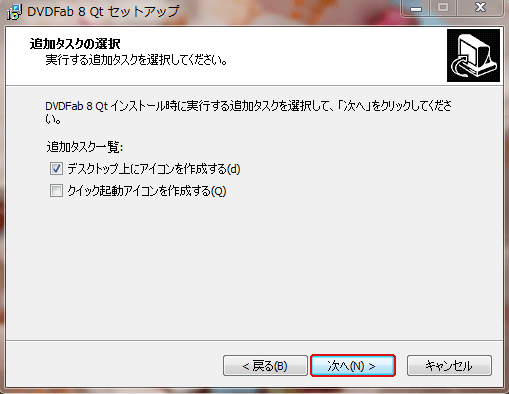
情報という項目が出ます。「次へ」を押して下さい。
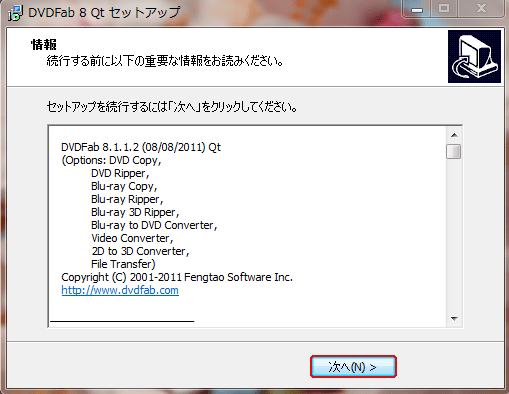
これでDVDFab HD Decrypterのインストールが完了しました。
DVDFab 8 Qtセットアッブウィザードの完了が表示されましたら、このまま「完了」ボタンを押して下さい。
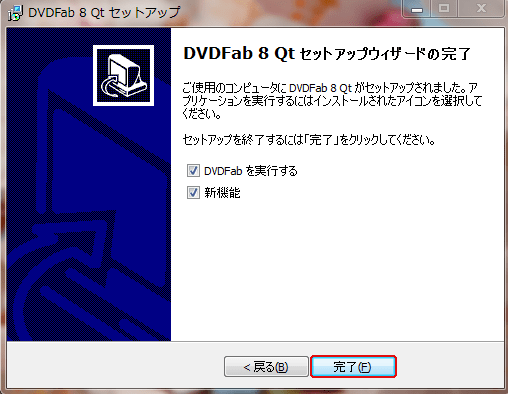
ソフトを起動すると以下のような画面が出てくると思います。
これの一番下HD Decrypterの無期限というのが、無料でいつまでも使用出来るソフトです。
このHD Decrypterの部分にカーソルを当ててクリックして、反転させたら「DVDFabを起動する」ボタンを押して下さい。
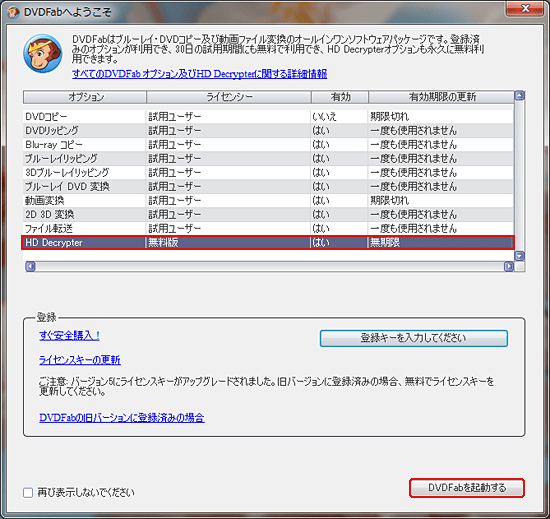
以前のバージョンは途中から有効期限切れになってしまった為、期限を初期化する為にいちいちソフトを起動する際に「設定」の「初期化」というのを行っていたのが、最新版で改良されてそんな手間もなくなりました。
起動すると以下のようなソフト画面が現れていると思います。
2011年8/23現在の一番の最新バージョンは8.1.1.2です。
次に各種設定をします。
画面の右上に黄緑色の丸い小さなボタンがありますので、それをクリックして下さい。
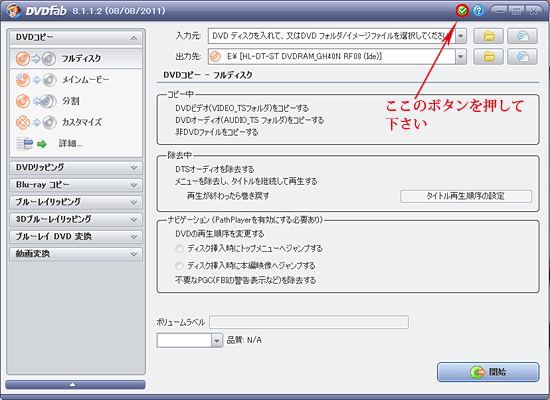
すると以下のような画面が現れます。
何だか難しそうに思いますが、やる事は少ししかありませんので、指定した通りに設定すれば簡単に出来ます。
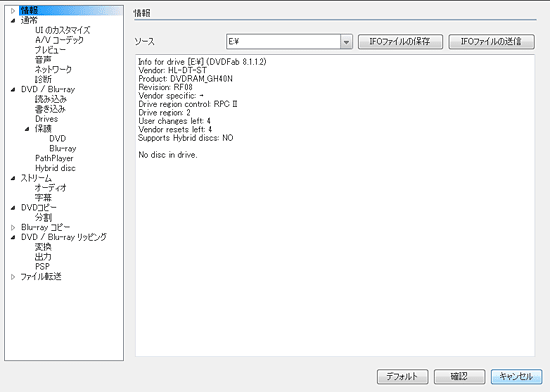
まず左端のメニュー欄から、DVD/Blu-rayの「読み込み」の部分をクリックします。
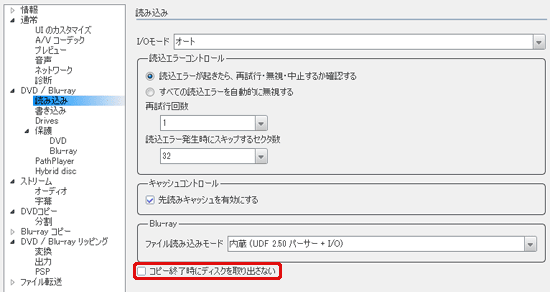
この項目で変更するのは一番下にある「コピー終了時にディスクを取り出さない」という部分にチェックマークを入れて下さい。
これでいちいち終了する度にディスクが出てくる事もありません。

次に「保護」のDVDをクリックして、以下のように設定します。
日本のDVDのリージョンコードは"2"ですのでプルダウンメニューから「2-西欧、日本、南アフリカ」を選びます。
一番下にある「レイヤーブレークを除去する」のチェックマークは外して下さい。
二層式のレイヤー部分の階層を除去してしまうと変な所にブレークポイントが作られてしまう場合がありますのでそうします。
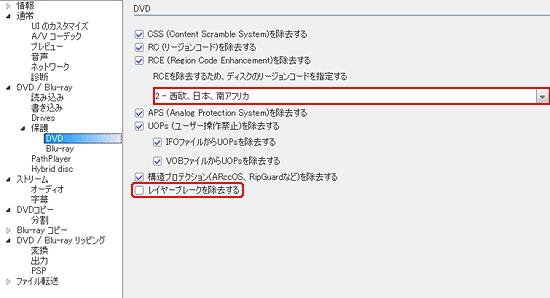
次にDVDコピーの部分の一番上の「デフォルト出力サイズ」をDVD9に変更します。
これは初期値(デフォルト)のDVD5の場合ですと、DVD-R用に圧縮されてしまうので、大きいそのままのファイルサイズを保ちたい為にそのまま圧縮せずに変換する「DVD9」にします。

これで設定が終わりました。
確認ボタンを押して下さい。
さてコピーをするDVDを用意してDVDをパソコンに読み込ませます。
普通にパソコンでDVDを視聴するように入れて下さい。

DVDの自動再生メニューが開いたら、閉じて下さい。
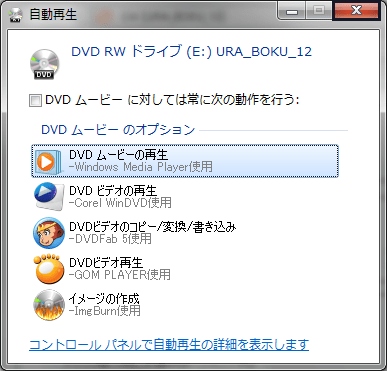
読み込みが終了すると以下のような画面になります。
この入力元のE:\[------]の中にはDVDのボリュームラベル、つまり名前のようなものが表示されます。
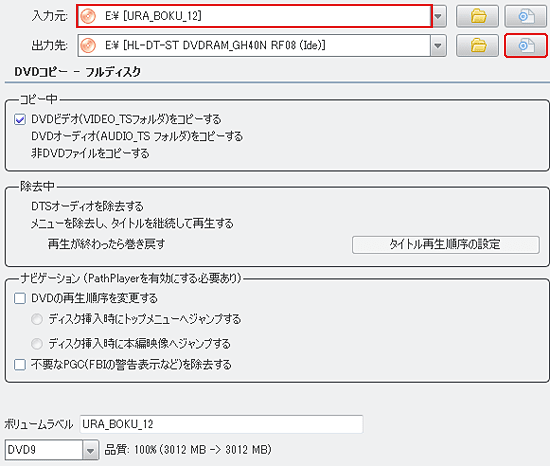
次に出力先の一番右の水色っぽいアイコンをクリックして、ISOファイルというイメージファイルに指定してやります。
ISOイメージファイルの選択が出てきます。
この下の画面ですとドキュメントフォルダの、DVDFabというフォルダのISOフォルダにイメージファイルが作成される事になります。
\で区切ってあるのがフォルダの階層になります。
通常はこのままで良いので「確認」ボタンを押して下さい。
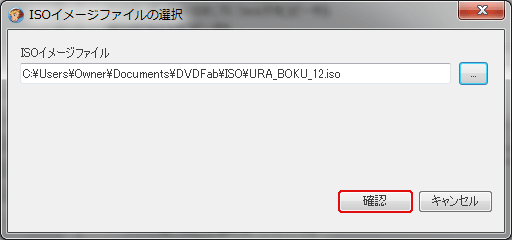
すると以下のように出力先のファイル名に.isoという拡張子が付きます。
これは先ほど説明したDVDの本体であるイメージファイルの事になります。
これで後は「開始」ボタンを押すだけです。

開始すると以下のようにコピー処理が開始され、プロテクトを解析解除しています。
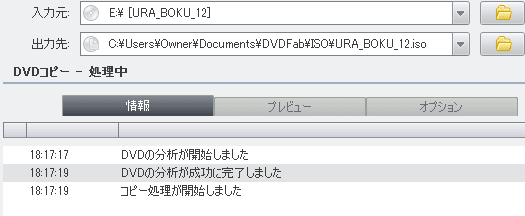
更に進むとISOファイルに書き込み始めます。
この速度はお持ちのパソコンのCPUという、情報を処理する速度によりますので、COREi7以上あれば、60分もののDVDはだいたい25分位で処理されます。
CPUのコアが少ない方は、時間もかかりますが、他の一切のパソコンの作業をやらないで下さい。処理ミスでイメージファイルが正常に作成されません。
作業が完了すると以下のようにISOファイルが格納されたフォルダの中身が表示されます。出来上がったイメージファイルの.isoという拡張子が付いたファイルがあるのが分かるかと思います。
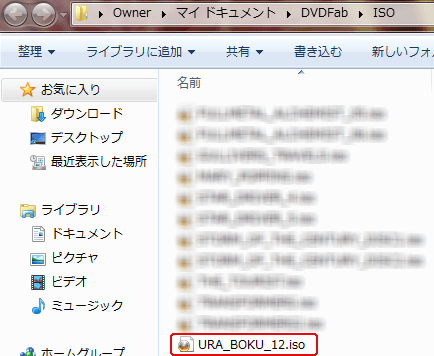
「プロセスが完了しました」と出ますので「OK」ボタンを押します。
そしてDVDFabの一番右下の「終了」ボタンを押して、これで完了です。

空のDVDメディアに焼き付ける時は、無料のソフトImgBurnを利用します。
使い方は弊ブログの【最強無料のライティングソフトImgBurn】を参照して下さい。
そちらに詳しく説明しております。
又、空のDVDメディアに焼き付けようと思ったら、ISOファイルが4.7GB以上で容量オーバーで困った、という場合は【4.7GBを超えたISOファイルはDVDShrinkで圧縮】の記事をお読み下さいませ。
市販のDVDコピーソフトでは残念ながらコピープロテクトを解除する事が出来ませんので、このDVDFab HD Decrypterが最強のDVDコピーソフトとなります。
常にこのソフトは新しいバージョンが出ますので、もしこのDVDFab HD Decrypterを使っている人でも、最新版をダウンロードしてインストールして下さい。
※最新のバージョンVer.をインストールしたらISOファイルなどが作成出来ていない、何もファイルが作成されないという方は、最新版DVDFab HD DecrypterでISOファイルが出来ない対処の仕方のページをご覧になって、少し前のバージョンVer.のファイルをダウンロードして、最新版をまずアンインストールしたら古いバージョンをインストールし直して下さい。私が使用しているFab HD DecrypterはVer.8.1.6.3ですが、問題なく使用出来ています。
最新版の変更点は何よりもずっと無期限で使用出来る点にあります。
まずリンク先にいってソフトのファイルをダンロードしてきます。
ダウンロードという水色のアイコンをクリックします。
DVDFab HD Decrypter

するとダウンロード画面が現れます。
このファイルを実行または保存しますか?
ときいてきますので「保存」ボタンを押してファイルをパソコンの任意の場所(貴方の好みの場所)に保存します。
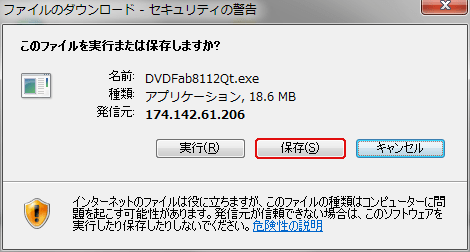
次に保存したファイルをダブルクリックしてソフトをインストールする準備に入ります。保存先を見るとDVDFab8112Qt.exeというファイルがあるのが確認出来ると思います。それをダブルクリックします。

このファイルを実行しますか?
というメッセージが出ますので「実行」ボタンをクリックします。
(Windows7の場合はこの後に「次のプログラムにコンピュータの変更を許可しますか?と訊いてきますので、実行ボタンを押します)
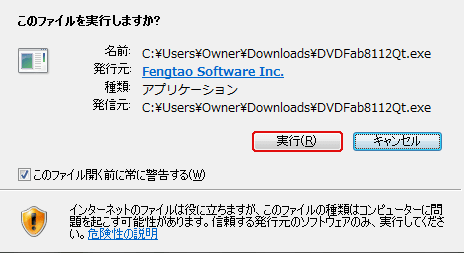
次の画面は「セットアップに使用する言語の選択」ですが、初期値(デフォルト)では元々日本語になっていますので変更せずに、このままOKボタンを押します。
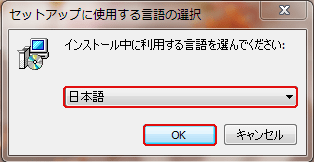
DVDFab 8Qtのセットアップ画面になります。
「次へ」をクリックして下さい。
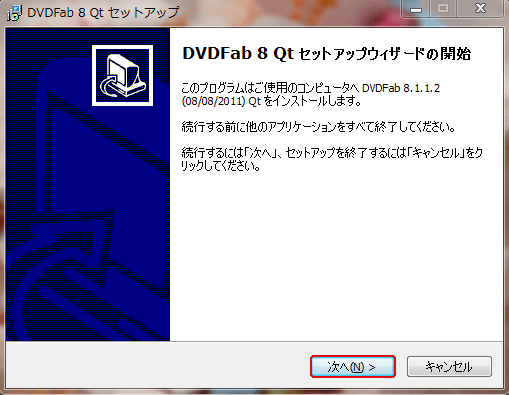
使用許諾契約書の同意で「同意する」のラジオボタンにチェックマークを入れて「次へ」をクリックします。
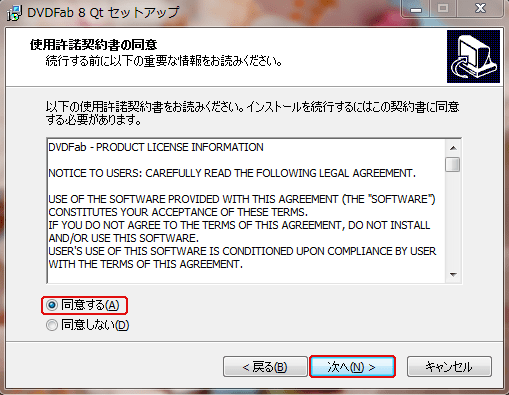
インストール先の指定です。
このまま初期値(デフォルト)のままの指定でいいので「次へ」をクリックします。
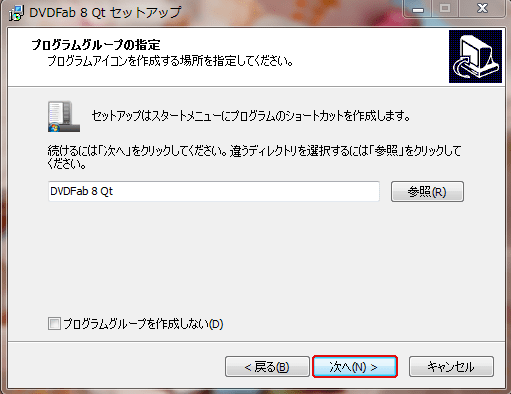
プログラムグループの指定でも、このままで良いので「次へ」をクリックします。

追加タスクの選択では、好みに応じてチェックマークを付けて下さい。
デスクトップにショートカットを作る場合は、このまま「デスクトップ上にアイコンを作成する」にチェックマークを付けたまま「次へ」をクリックして下さい。
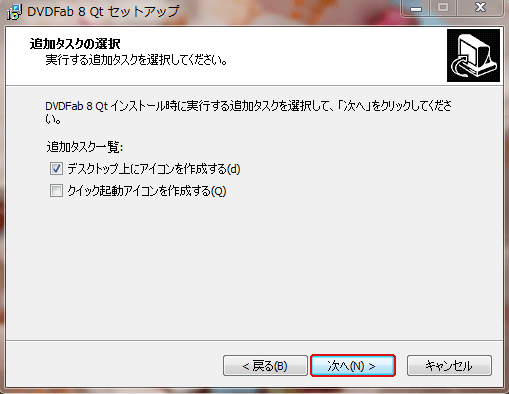
情報という項目が出ます。「次へ」を押して下さい。
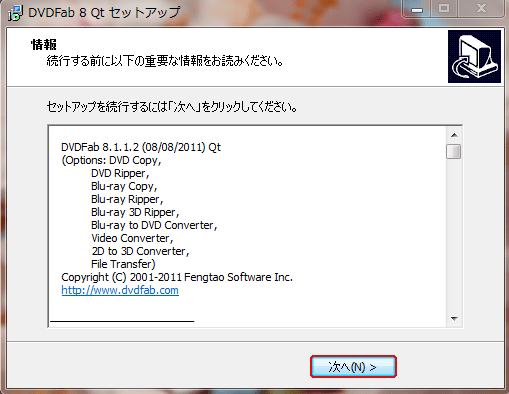
これでDVDFab HD Decrypterのインストールが完了しました。
DVDFab 8 Qtセットアッブウィザードの完了が表示されましたら、このまま「完了」ボタンを押して下さい。
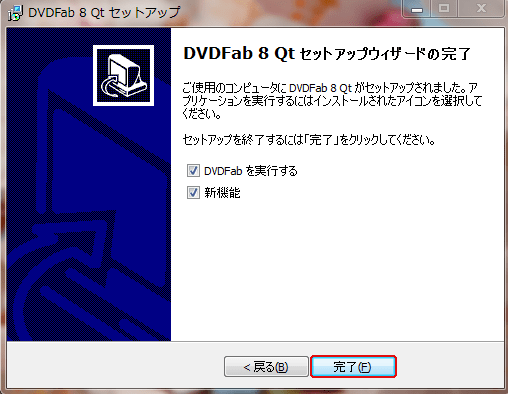
ソフトを起動すると以下のような画面が出てくると思います。
これの一番下HD Decrypterの無期限というのが、無料でいつまでも使用出来るソフトです。
このHD Decrypterの部分にカーソルを当ててクリックして、反転させたら「DVDFabを起動する」ボタンを押して下さい。
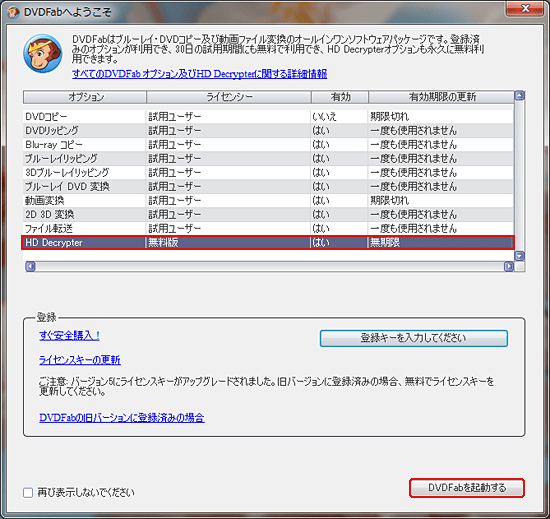
以前のバージョンは途中から有効期限切れになってしまった為、期限を初期化する為にいちいちソフトを起動する際に「設定」の「初期化」というのを行っていたのが、最新版で改良されてそんな手間もなくなりました。
起動すると以下のようなソフト画面が現れていると思います。
2011年8/23現在の一番の最新バージョンは8.1.1.2です。
次に各種設定をします。
画面の右上に黄緑色の丸い小さなボタンがありますので、それをクリックして下さい。
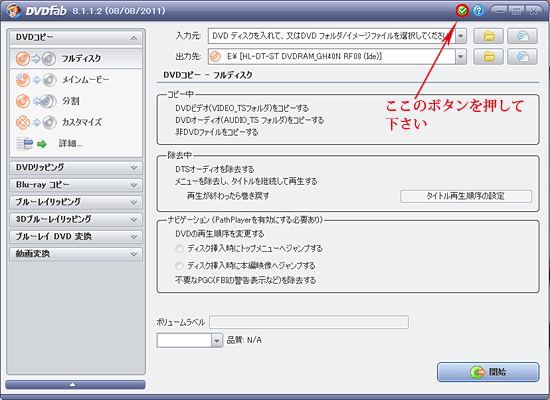
すると以下のような画面が現れます。
何だか難しそうに思いますが、やる事は少ししかありませんので、指定した通りに設定すれば簡単に出来ます。
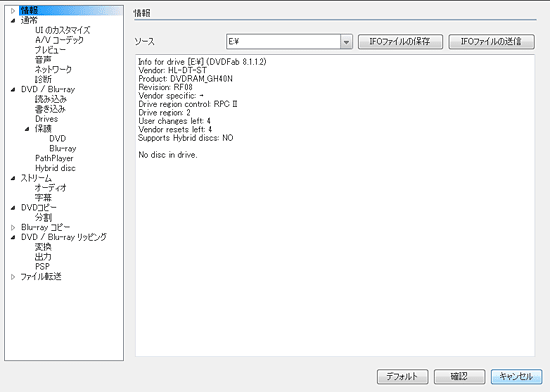
まず左端のメニュー欄から、DVD/Blu-rayの「読み込み」の部分をクリックします。
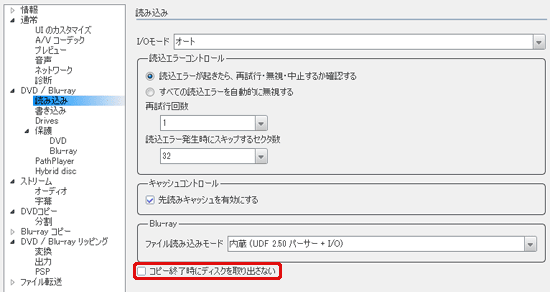
この項目で変更するのは一番下にある「コピー終了時にディスクを取り出さない」という部分にチェックマークを入れて下さい。
これでいちいち終了する度にディスクが出てくる事もありません。

次に「保護」のDVDをクリックして、以下のように設定します。
日本のDVDのリージョンコードは"2"ですのでプルダウンメニューから「2-西欧、日本、南アフリカ」を選びます。
一番下にある「レイヤーブレークを除去する」のチェックマークは外して下さい。
二層式のレイヤー部分の階層を除去してしまうと変な所にブレークポイントが作られてしまう場合がありますのでそうします。
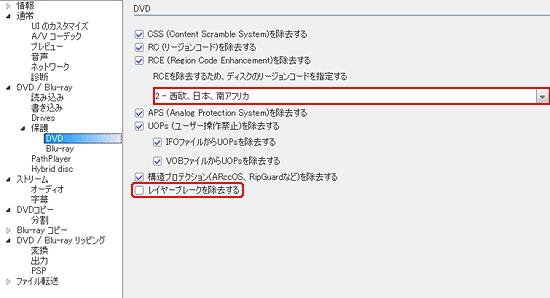
次にDVDコピーの部分の一番上の「デフォルト出力サイズ」をDVD9に変更します。
これは初期値(デフォルト)のDVD5の場合ですと、DVD-R用に圧縮されてしまうので、大きいそのままのファイルサイズを保ちたい為にそのまま圧縮せずに変換する「DVD9」にします。

これで設定が終わりました。
確認ボタンを押して下さい。
さてコピーをするDVDを用意してDVDをパソコンに読み込ませます。
普通にパソコンでDVDを視聴するように入れて下さい。

DVDの自動再生メニューが開いたら、閉じて下さい。
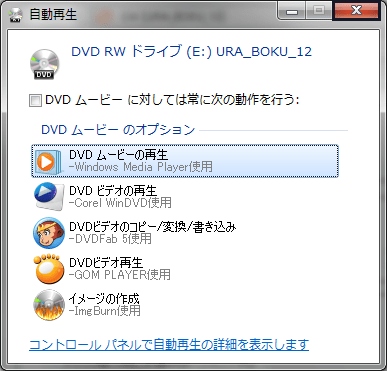
読み込みが終了すると以下のような画面になります。
この入力元のE:\[------]の中にはDVDのボリュームラベル、つまり名前のようなものが表示されます。
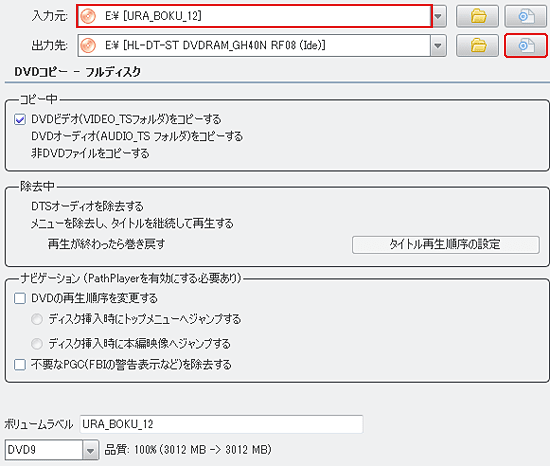
次に出力先の一番右の水色っぽいアイコンをクリックして、ISOファイルというイメージファイルに指定してやります。
ISOイメージファイルの選択が出てきます。
この下の画面ですとドキュメントフォルダの、DVDFabというフォルダのISOフォルダにイメージファイルが作成される事になります。
\で区切ってあるのがフォルダの階層になります。
通常はこのままで良いので「確認」ボタンを押して下さい。
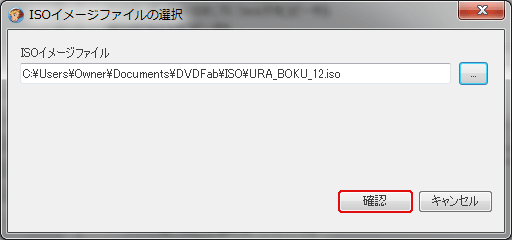
すると以下のように出力先のファイル名に.isoという拡張子が付きます。
これは先ほど説明したDVDの本体であるイメージファイルの事になります。
これで後は「開始」ボタンを押すだけです。

開始すると以下のようにコピー処理が開始され、プロテクトを解析解除しています。
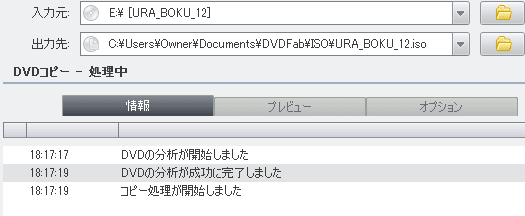
更に進むとISOファイルに書き込み始めます。
この速度はお持ちのパソコンのCPUという、情報を処理する速度によりますので、COREi7以上あれば、60分もののDVDはだいたい25分位で処理されます。
CPUのコアが少ない方は、時間もかかりますが、他の一切のパソコンの作業をやらないで下さい。処理ミスでイメージファイルが正常に作成されません。
作業が完了すると以下のようにISOファイルが格納されたフォルダの中身が表示されます。出来上がったイメージファイルの.isoという拡張子が付いたファイルがあるのが分かるかと思います。
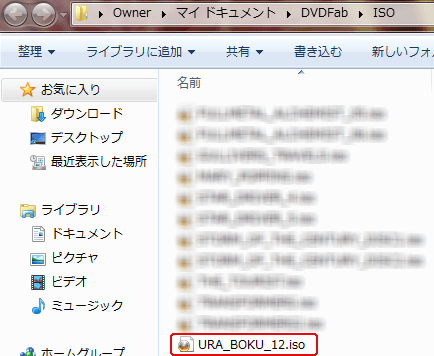
「プロセスが完了しました」と出ますので「OK」ボタンを押します。
そしてDVDFabの一番右下の「終了」ボタンを押して、これで完了です。

空のDVDメディアに焼き付ける時は、無料のソフトImgBurnを利用します。
使い方は弊ブログの【最強無料のライティングソフトImgBurn】を参照して下さい。
そちらに詳しく説明しております。
又、空のDVDメディアに焼き付けようと思ったら、ISOファイルが4.7GB以上で容量オーバーで困った、という場合は【4.7GBを超えたISOファイルはDVDShrinkで圧縮】の記事をお読み下さいませ。




















なぜか、dvdをいれても、読み込みがはじまりません。
どうすればいいでしょうか。
ちなみに最新バージョンの8.1.5.9です。
ご回答よろしくお願いいます。
はじめまして、こんにちは(^-^)
私も最新バージョンをインストールしてみましたが、ちゃんとDVDを読み込めましたので、まずDVDの読み込みに問題があるかと思われます。
まずDVD Fabを起動しないで、そのままDVDをドライブに入れて動画が再生されるかやってみて下さい。
ちゃんと再生されない場合はDVDのレーザー面が汚れている可能性があります。その場合は少し綺麗にしてみて下さい。又、読み取りレンズが汚れている可能性も考えられます。その場合はレンズをクリーニングして下さい。
もし問題なく再生された場合は、Windows Media Playerが直ぐにDVDから再生しようとしてDVD Fabの読み込みを阻んでいる可能性があります。
その場合はスタートボタン→コントロールパネル→ハードウェアとサウンド→自動再生→DVDムービーの項目で「毎回動作を確認する」を選んで決定して下さい。
もしまだ読み込めない場合はお手数ですが、もう一度どの様な状況なのか書き込んでいただければお調べ致します。
しかし、残念ながら状況は変わりませんでした。
dvdは、どれをいれようとそうなるみたいで、
dvdムービーの項目も、「毎回動作を確認する」
を選びましたが、やっぱりできません。
申し訳ありませんが、もう一度今の状況を
投稿させていただきます。
そもそも秋ごろまでは、dvdfabの8.1.3.8を
使用していました。
しかししばらく使っていなくて、1ヶ月後ぐらいしたから使おうとしたら、「dvdリッピングオプションの有効期限が切れています。 最新もしくわ購入をしてください。」との表示が出てきたんです。
それでホームページでdvdリッピングというソフトをダウンロードしました。
しかし、状況は表示が出てこなくなっただけで相変わらず、読み込みができませんでした。
それからしばらく後に、dvdfabの最新バージョン8.1.5.9の存在を知りすぐにダウンロードしました。
それでも、立ち上げることはできても、dvdの読み込みができないといった流れで、このブログに投稿させたいただきました。
現在は、dvdを入れた状態で、dvdfabを起動させると、「dvdソースのロード中」の表示が出てきわしますが、2ます進むと途中で消えてしまいます。それと、読み込みができてないためなのか、入力元の欄にE:\[------]とは表示されず、
「dvdディスクを入れて、又はdvdフォルダ/イメージフォルダを選択してください。」と書かれたままです。
インターネットなどには、無知な人間なので、
書き込んが内容に変な部分があるかもしれませんが、ご了承ください。
お暇な時で構いませんので、何かわかったことがありましたら、お返事ください。
長文失礼いたしました。
わざわざ御礼のコメントを有り難う御座いました。
まずドライブは問題なく作動しているのでしょうか?
つまりDVDなどを再生する能力があるかどうかのご回答が書かれていませんでしたので、ドライブの問題があるかどうか、こちらで判断する事が出来ません。
DVDがキチンと再生されるかどうか、まず確かめて欲しいのですが、それは上手くいったのでしょうか?
読み込みが出来ない考えられる原因としては、おそらくドライブの問題かと思われます。
最近、Windows7のパッチファイルが自動更新されましたので、パッチの要因でDVD-RAMドライブのドライブが上手く作動していない可能性も考えられます。
つまりWindowsのレジストリが書き換えられたので、DVD-RAMが正常に作動していない可能性もあるという事です。
ですので所持しているPCのDVD-RAMのドライブをメーカーのドライブ名でGoolgeで検索して、再度インストールしてみれば解決する可能性があります。
型番の調べ方は、スタートボタン→コントロールパネル→システムとセキュリティ→管理ツール→コンピューターの管理(ダブルクリック)→デバイスマネージャー→DVD/CD-ROMドライブに詳細が表示されます。
これでGoogleで検索してみて下さい。パッチファイルが更新されている可能性があります。
申し訳ございませんが、上記を試してみてドライブに問題点が無い場合は、今までのDVD Fabをアンイストールして、再度最新のソフトをダウンロード後、インストールし直してみて下さい。
「ハイブリッド ディスク レイヤー タイプに更新中」というメッセージが出てきて、なかなか次に進みません。メッセージの意味が分からないため、どうしていいのか分かりません。パソコンは windows 7 64bitを使用しています。power dVd で再生はできます。
対応を教えてください。
どうすればよろしいでしょうか?
こちらPC関係超初心者ですm(_ _)m
DVDをコピーしたくて、検索していたら、こちらのブログにたどりつき、書いてある通りに"DVD Fab HD Decrypter"と"ImgBurn"をインストールして、コピーまでできました。元のDVDもコピーしたDVDも〈inter video windvd〉がたちあがって、『オーバーレイの作成に失敗しました。解像度を下げて下さい。又は色数を下げて下さい。』とでて見れません。テレビだと見れました。どういうことでしょうか?お忙しいところ申し訳ありませんが、教えていただきたいのですが、宜しくお願いします。
すごくわかりやすい解説をありがとうございました。
DVD Fabを早速ダウンロードしたのですがそれ以前に「ANY DVD」というソフトを入れてました。
DVD Fabを起動したいのですが「ANY DVD」を無効にしてください という表示が出て起動できません。どのようにすれば「ANY DVD」を無効にできるのでしょうか?